这篇教程钢构cad软件怎么使用?写得很实用,希望能帮到您。
钢构cad3.6的主要功能就是title="查看与 设计 相关的文章" target="_blank">设计 钢架的结构,通过本软件,您可以更好的完成建筑钢构配置,软件集于Autotitle="查看与 CAD软件 相关的文章" target="_blank">CAD软件 ,兼容任意版本的CAD程序,有时在日常的办公中也会用到这个软件,今天小编就来title="查看与 给 相关的文章" target="_blank">给 大家介绍钢构cad软件怎么使用,我们一起来学习吧!
1、钢构cad3.6需要在title="查看与 AutoCAD 相关的文章" target="_blank">AutoCAD 任意版本上使用,您需要从title="查看与 CAD软件 相关的文章" target="_blank">CAD软件 上添加。输入要加载的自定义文件的名称:2006,加载自定义文件成功。自定义组:2006。

2、点击title="查看与 工具 相关的文章" target="_blank">工具 的项目,这里就是钢构CAD软件的常用工具以及CAD的摘要信息。
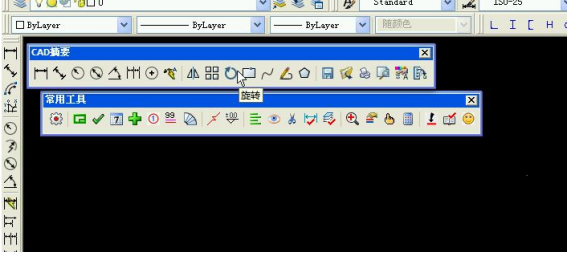
3、这里是软件的功能说明,可以显示很多软件的title="查看与 设计 相关的文章" target="_blank">设计 功能,例如:开机忧化、插入图框、title="查看与 文字 相关的文章" target="_blank">文字 对齐、改写今天
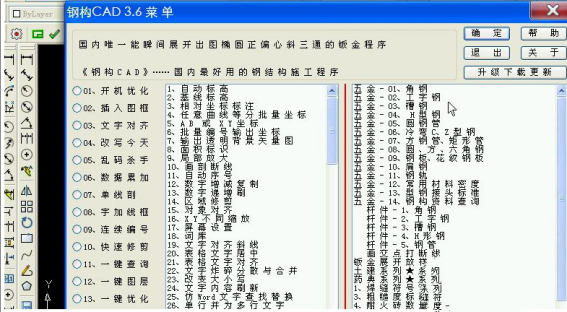
4、这里是一些钢构CAD的子程序,title="查看与 钣金 相关的文章" target="_blank">钣金 展开系列(122个子程序),锥台斜插圆管、倾斜偏心斜切锥台、圆管斜插锥管.
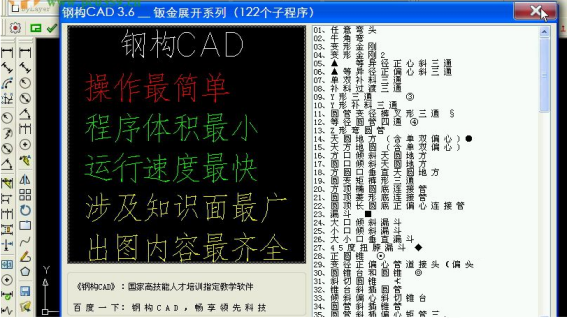
5、这里就是钢构cad3.6的图纸说明了,可以点击设计的图纸,查看不同title="查看与 钢结构 相关的文章" target="_blank">钢结构 的设计类型。
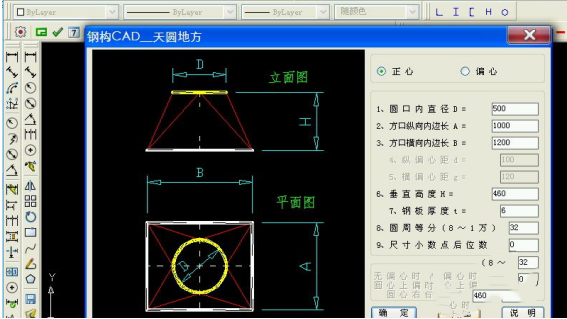
6、提供了设计CAD类型的说明:无偏心时d、g输入0、圆心上偏时d加负号、圆心右编时g加负号。
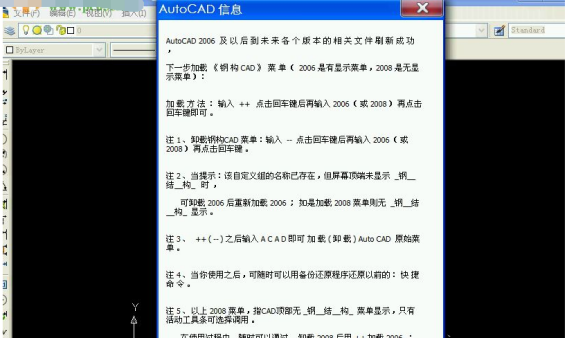
7、提供了CAD的信息查看,这里显示配置钢构CAD的步骤。
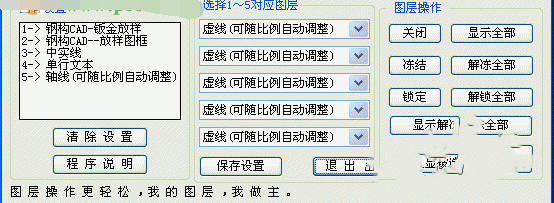
8、钢构CAD一钣金放样、钢构CAD--放样图框、中实线、单行文本、轴线(可随比例自动调整)。
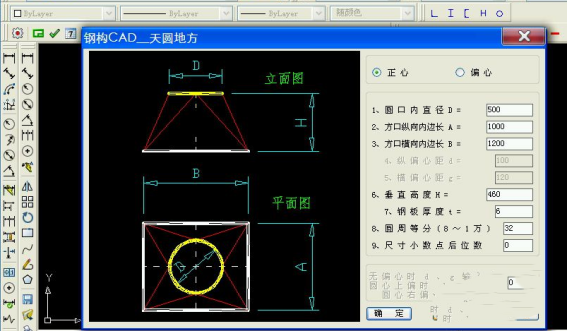
9、本程序已默认设置到最忧状态,启动后点击开始按钮,即可全面完成一键忧化。
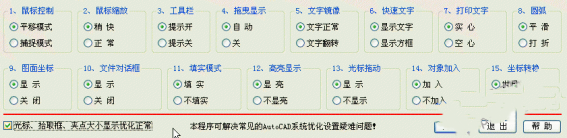
10、台筒体:D=3.6,d=0.55,H=2.2,台筒体采用水平厚度计算Th=0.2,表面积S=17.45体积V=2.592m3,重量G=20.346吨,台筒体内空容积Vn=6.187m3。

上方的操作步骤就是钢构cad软件怎么使用,大家都学会了吗?学习钢构cad的步骤偏困难一些,但大家还是要坚持的克服一下,可以打开自己的电脑跟着上方的操作步骤尝试去操作,都熟练的掌握之后,你会有意想不到的惊喜,以后用到可以轻松的使用。
cad病毒是什么?遇到cad病毒应该怎么清理?
CAD窗口选择不是矩形的解决方法 |

